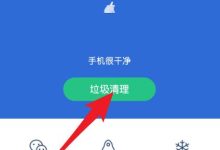1、进入FWR100路由器管理界面:在电脑上打开浏览器,在地址栏输入:192.168.1.1并按回车键——>在弹出的窗口中输入默认用户名:admin和默认密码:admin——>点击“确定”。

2、启动设置向导:首次配置FWR100路由器时,登录后会自动弹出设置向导,如未弹出,用户可点击左侧菜单中的“设置向导”进行操作。
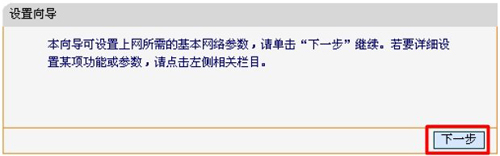
3、选择连接方式:选择“PPPoE(ADSL虚拟拨号)”——>点击“下一步”。
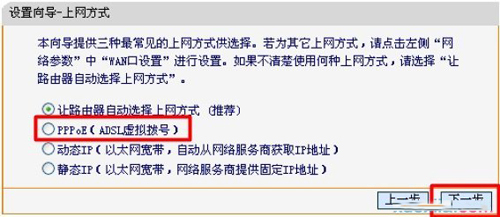
注意:“PPPoE(ADSL虚拟拨号)”是指在办理宽带业务后,运营商提供了一个宽带账号和密码,当不使用路由器时,电脑需通过“宽带连接”来上网;这种方式在国内被广泛使用,约95%的家庭用户采用此方式;如果不清楚自己的连接方式,可以联系您的宽带运营商咨询。
4、填写网络参数:根据ISP提供的宽带账号和密码,填写“上网账号”和“上网密码”——>点击“下一步”。
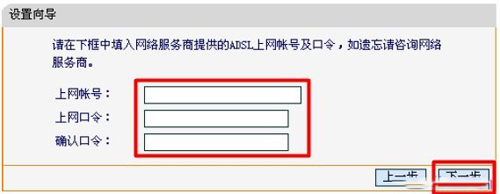
5、设置无线网络:设定“SSID”,即无线网络名称,建议使用字母和数字组合,避免使用汉字——>选择:“WPA-PSK/WPA2-PSK”——>设置“密码”——>点击“下一步”。
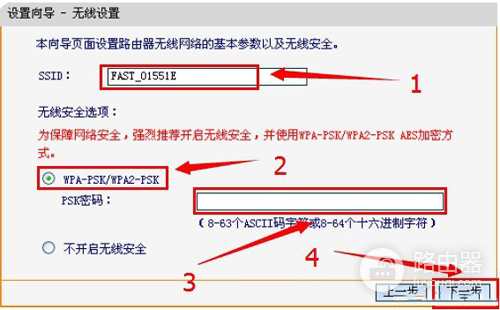
6、点击“完成”。
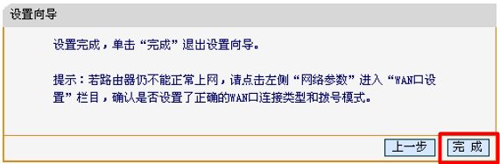
至此,已成功完成Fast迅捷FWR100无线路由器的安装、上网设置及无线网络配置,电脑、手机、平板等设备均可连接至路由器,共享同一宽带线路上网。

 路由网
路由网